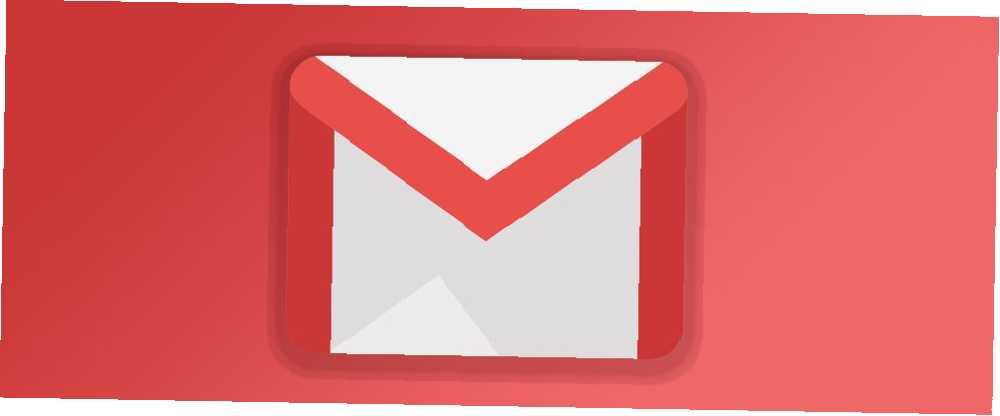
Owen Little
0
1799
354
En avril 2018, Google a lancé la première refonte majeure de la conception de Gmail depuis plusieurs années..
La plupart des 1,4 milliard d'utilisateurs du service ont désormais accès à la nouvelle présentation. Si vous ne le faites pas, vous devriez pouvoir passer à la version supérieure en cliquant sur l’icône représentant un engrenage dans le coin supérieur droit de l’écran et en sélectionnant Essayez le nouveau Gmail (ne vous inquiétez pas, il est toujours possible d'inverser la mise à jour Comment revenir à l'ancien ancien Gmail classique? Comment revenir à l'ancien ancien Gmail? Avez-vous basculé vers le nouveau design de Gmail et souhaitez-vous revenir à l'ancienne interface de Gmail? Voici comment procéder. Retour à Gmail classique.).
Une fois la mise à niveau effectuée, vous aurez accès à une gamme de nouvelles fonctionnalités sur les ordinateurs de bureau et mobiles. Une de ces nouvelles fonctionnalités est Coup de coude. Mais qu'est-ce que c'est? Et comment l'activer et le désactiver? Continuez à lire pour savoir.
Qu'est-ce que Nudge dans Gmail??
Nudge est un outil de productivité destiné aux particuliers et aux entreprises. La fonctionnalité a deux objectifs:
- Il peut vous rappeler de répondre aux courriels importants.
- Il peut vous rappeler de suivre les emails que vous avez envoyés mais pour lesquels vous n'avez pas reçu de réponse..
Cela semble bien, mais certaines personnes pourraient trouver cela agaçant, surtout si elles fonctionnent déjà près de la boîte de réception zéro.
Comment activer et désactiver Nudge dans Gmail
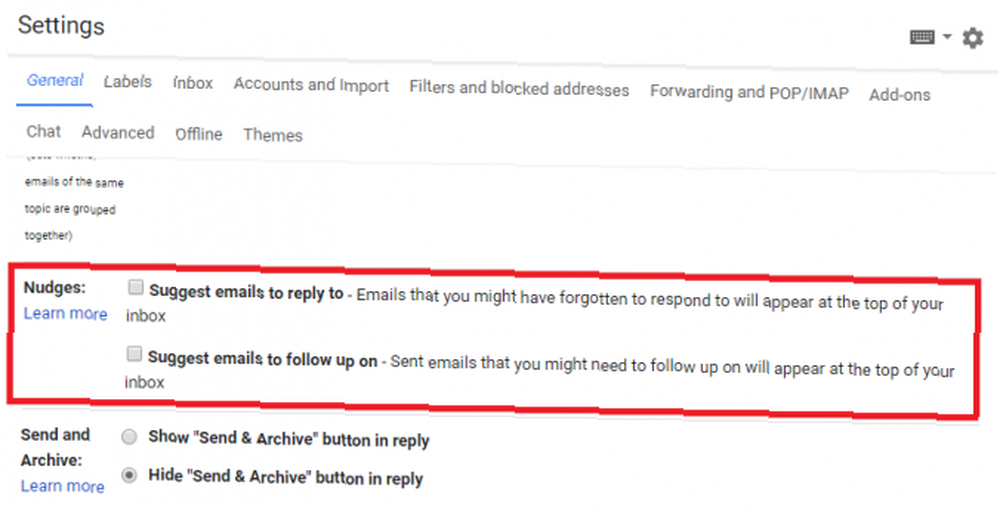
Nudge est disponible dans l'application Web et sur les appareils Android. Pour désactiver l'application Nudge sur l'application Web, procédez comme suit:
- Ouvrir l'application web.
- Assurez-vous d'avoir mis à niveau le nouveau design.
- Cliquez sur l'icône d'engrenage dans le coin supérieur droit.
- Choisir Réglages dans le menu pop-up.
- Ouvrez le Général languette.
- Faites défiler jusqu'à Nudges.
- Cochez ou décochez la case en regard de Suggérer des courriels auxquels répondre comme voulu.
- Cochez ou décochez la case en regard de Suggérer des courriels à suivre comme voulu.
- Faites défiler vers le bas de la page et cliquez sur sauvegarder.
Vos modifications entreront en vigueur lors de votre prochain retour dans votre boîte de réception..
Et rappelez-vous, si vous aimez le nouveau Gmail, maîtrisez le nouveau Gmail pour mobile avec ces 10 astuces Maîtrisez le nouveau Gmail pour mobile avec ces 10 astuces Si le nouveau design de Gmail sur iPhone ou Android vous déroute, alors parcourez ces fonctions pour rester productif avec vos emails . , vous aimerez peut-être certains des outils moins connus de Google, comme le nouveau Gmail? 5 Autres outils Google que vous ne connaissez peut-être pas, comme le nouveau Gmail? 5 Autres outils Google que vous ignorez peut-être sur La nouvelle refonte de Gmail est une bonne chose, mais examinons d’autres outils Google intéressants qui ont peut-être échappé à votre radar. . Vous devriez y jeter un œil!











